您是否希望允许您的用户在提交之前保存并恢复他们的 WordPress 表单?
如果您有复杂而冗长的表单,那么拥有保存和继续功能对您的用户很有帮助。它有助于获得更多的表单提交,因为人们可以保存进度并在完成后轻松提交。
在本文中,我们将向您展示如何在 WordPress 表单中添加保存并继续功能以提高表单完成率。
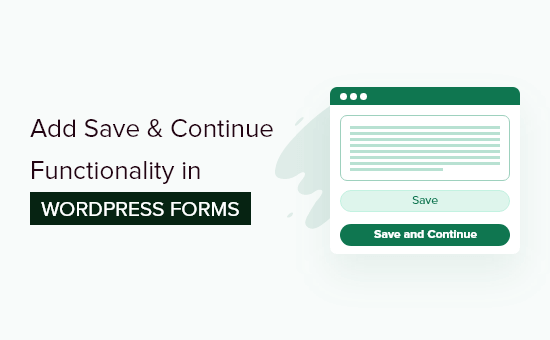
何时在 WordPress 表单中使用“保存并继续”?
通常,如果需要很长时间才能完成,人们就不会提交表单。为WordPress 表单提供保存和恢复功能可以解决此问题。
保存并继续功能允许用户保存表单进度并从中断处继续填写。
它为您的访客提供了随时填写表格的灵活性,因为他们不必一次性完成。因此,您可以获得更多的表单提交并减少表单放弃。
如果您有调查、问卷或工作申请等长表单,或者需要许多人在工作流程的不同阶段填写详细信息,则保存并继续功能可以无缝运行。
话虽这么说,让我们看看如何在 WordPress 表单中添加保存和继续功能。
在 WordPress 表单中添加“保存并继续”功能
在 WordPress 中添加保存和恢复功能的最简单方法是使用WPForms。它是最好的 WordPress 联系表单插件,超过 600 万网站所有者使用它。
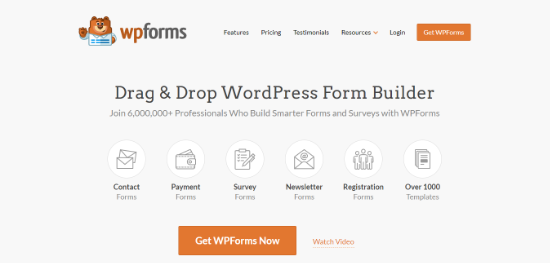
使用 WPForms,您可以创建任何类型的 WordPress 表单,包括联系表单、付款表单、时事通讯注册表单等。它提供了一个拖放表单生成器,这使得它适合初学者使用。
您还可以获得预构建的表单模板、大量用于自定义的表单字段,以及与流行的电子邮件营销工具和 PayPal 等收款服务的集成。
WPForms Save and Resume 插件允许您的访问者保存他们的表单并在上次离开的地方完成它们。
注意:在本教程中,我们将使用WPForms Pro版本,因为它包含保存和恢复插件。不过,您还可以开始使用WPForms Lite版本。
首先,您需要在您的网站上安装并激活 WPForms。如果您需要帮助,请参阅我们有关如何安装 WordPress 插件的教程。
激活后,您可以从 WordPress 仪表板转到WPForms » 设置并输入您的许可证密钥。您可以在 WPForms 帐户区域找到密钥。

之后,您需要从 WordPress 管理区域导航到WPForms » 插件来激活“保存并恢复插件”。
只需单击“安装插件”按钮即可。
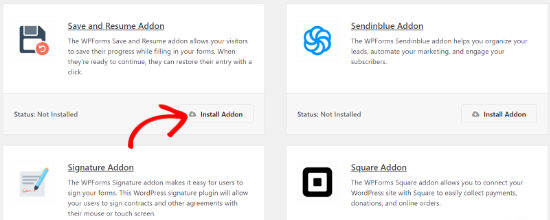
插件激活后,您可以将保存并继续功能添加到现有表单或创建新的 WordPress 表单。
首先,只需转到WPForms » 添加新页面。
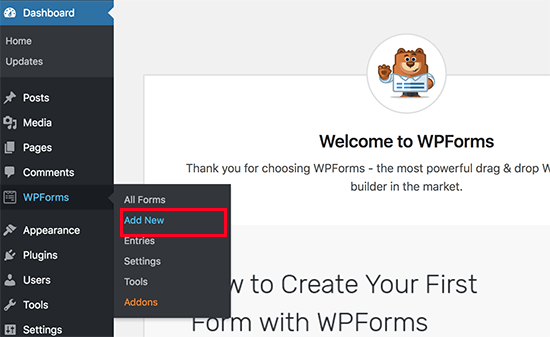
在下一个屏幕上,您将看到表单的预构建模板。您可以输入表单的名称并选择一个模板来开始。
在本教程中,我们选择建议表单模板。只需将鼠标悬停在模板上并单击“使用模板”按钮即可。
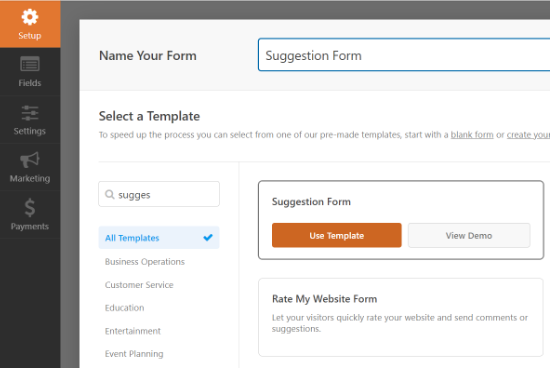
接下来,您可以使用拖放构建器编辑表单。
只需将要添加到表单的任何表单字段拖放到模板上即可。

WPForms 还允许您编辑表单中的每个字段。
例如,您可以编辑其标签、添加说明、更改选项的顺序、将字段设为必填等等。
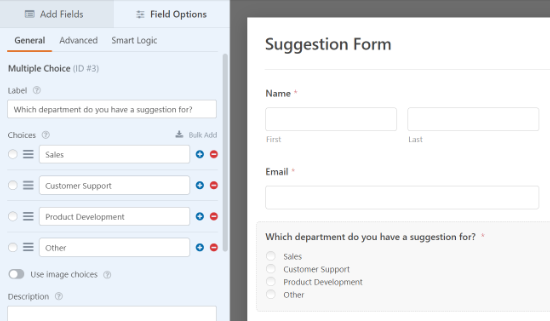
之后,您可以从左侧菜单转到“设置”选项卡,然后选择“保存并继续”。
接下来,单击“启用保存和恢复”选项的开关。这将允许您的用户保存其表单并稍后继续填写。
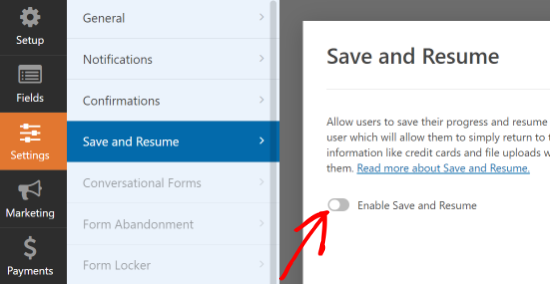
启用此选项后,您将解锁更多设置以自定义保存和恢复功能。例如,您可以更改提交按钮旁边显示的文本,并让用户保存表单的进度。
除此之外,还有一个选项可以启用免责声明页面,该页面会在用户保存进度之前显示给用户。WPForms 还允许您编辑确认页面设置并更改页面上显示的文本。
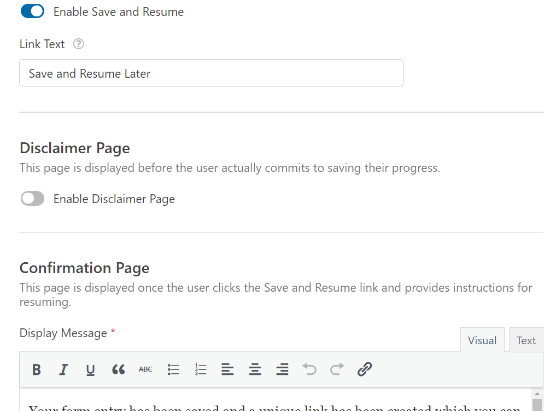
接下来,如果你向下滚动,会有更多选项。您可以“启用恢复链接”以允许用户复制表单链接并将其粘贴到浏览器中以便稍后恢复。
还有一个“启用电子邮件通知”选项,可将链接发送到用户的电子邮件地址,以便他们可以从收件箱访问表单。
您还可以编辑访问者将在收件箱中看到的电子邮件文本和显示消息。
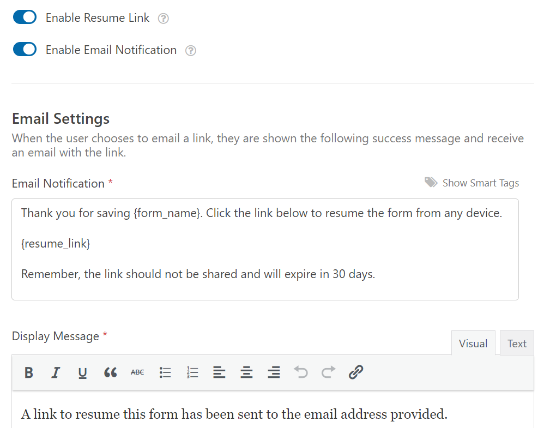
WPForms 还允许您更改通知设置以及人们在提交表单时收到的确认电子邮件。
进行更改后,继续并单击顶部的“保存”按钮并退出表单生成器。
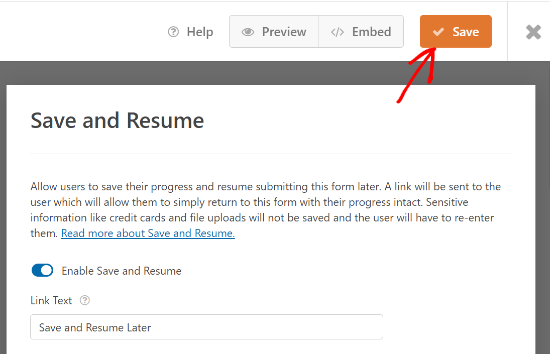
接下来,您可以将表单添加到任何博客文章或页面。
首先,只需编辑现有页面或添加新页面即可。进入WordPress 编辑器后,单击“+”按钮并添加 WPForms 块。
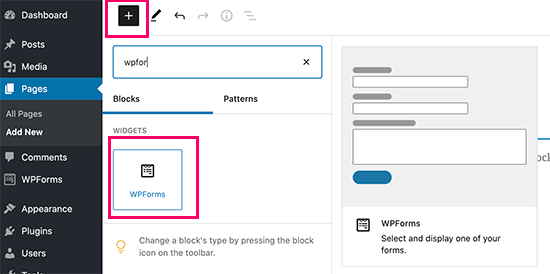
之后,从下拉菜单中选择您刚刚创建的表单并发布您的页面。
WPForms 块将加载表单的预览。
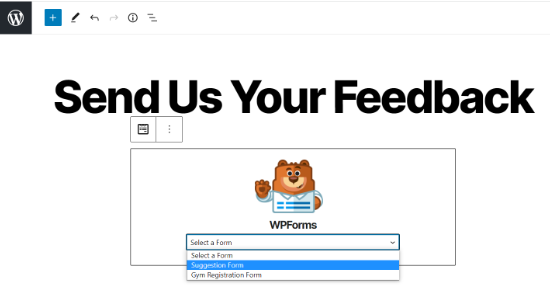
当您对表单的外观感到满意时,请继续发布页面。
现在,您可以访问您的页面并向下滚动到表单末尾,以查看“提交”按钮旁边的“保存并稍后恢复”选项。
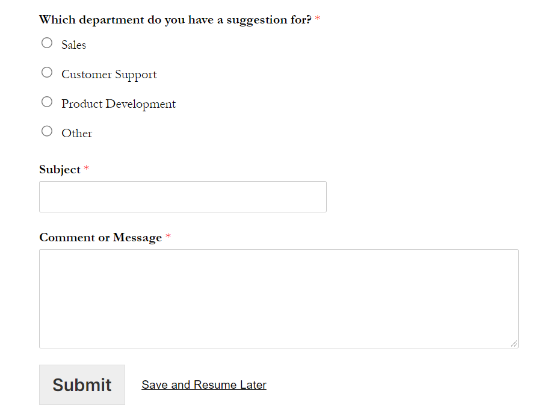
当有人单击“保存并稍后恢复”时,他们将看到一个可以复制的表单链接。
还可以选择输入电子邮件地址以通过电子邮件接收表单链接。
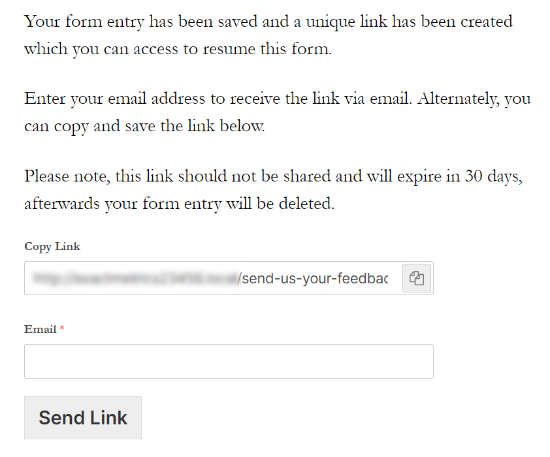
现在,您还可以查看是否有人部分完成了表单并使用了 WPForms 中的“保存并继续”选项。
您所要做的就是从 WordPress 仪表板导航到WPForms » 条目,然后选择您的表单以查看其条目。
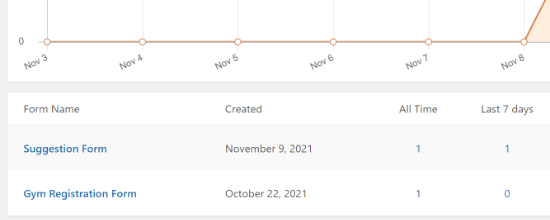
在下一个屏幕上,您可以查找状态为“部分”的条目。这些人单击“保存并恢复”功能并保存了表单的进度。
当您的用户返回并填写表单时,状态将自动更改为“已完成”。
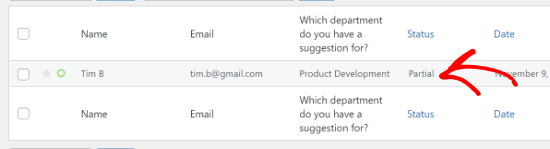
我们希望本文能帮助您了解如何在 WordPress 表单中添加保存和继续功能。您可能还想阅读我们的指南,了解如何开设在线商店或商业网站的最佳 WordPress 插件和工具。




